Remarques :
-
Si vous exécutez Windows 10 en mode S, certaines des fonctionnalités de l’interface de sécurité Windows seront légèrement différentes. Windows 10 en mode S est simplifié dans le but d'une sécurité accrue, par conséquent, la section Protection contre les virus et menaces comporte moins d'options que celles décrites ici. Cela vient du fait que la sécurité intégrée de Windows 10 en mode S empêche automatiquement les virus et autres menaces de s’exécuter sur votre appareil. De plus, les appareils exécutant Windows 10 en mode S reçoivent automatiquement les mises à jour de sécurité.
-
Dans les versions précédentes de Windows 10, Sécurité Windows est appelée Centre de sécurité Windows Defender.
Si vous utilisez Windows 10, vous bénéficierez de la protection antivirus la plus récente grâce à Sécurité Windows. Lorsque vous démarrez Windows 10 pour la première fois, Sécurité Windows est activé et protège votre PC en recherchant des logiciels malveillants, des virus et toute menace pour la sécurité. Sécurité Windows applique une protection en temps réel et analyse tout ce que vous téléchargez ou exécutez sur votre PC.
Windows Update télécharge automatiquement les mises à jour de Sécurité Windows pour vous aider à sécuriser votre PC et à le protéger contre les menaces.
Si vous disposez d’une version antérieure de Windows et que vous utilisez Microsoft Security Essentials, il est judicieux de passer à Sécurité Windows.
Planifier une analyse dans Sécurité Windows
Sécurité Windows analyse régulièrement votre PC pour le maintenir en sécurité. Si vous souhaitez planifier votre propre analyse :
-
Dans la zone de recherche de la barre des tâches, saisissez Planificateur de tâches, puis sélectionnez Planificateur de tâches dans la liste des résultats.
-
Dans le volet gauche du Planificateur de tâches, développez Bibliothèque du Planificateur de tâches > Microsoft > Windows, faites défiler vers le bas, puis double-cliquez sur le dossier Windows Defender.
-
Dans le volet central de la partie supérieure, double-cliquez sur analyse planifiée de Windows Defender.
-
Sélectionnez l'onglet Déclencheurs, puis sélectionnez Nouveau.
-
Définissez la durée et la fréquence, puis sélectionnez OK.
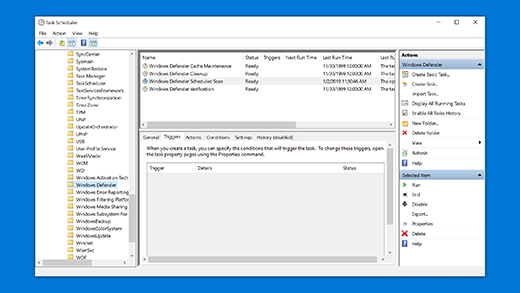
Activer ou désactiver la protection en temps réel de Windows Security
-
Cliquez sur le bouton Démarrer , puis sélectionnez paramètres > mettre à jour & sécurité>Windows Security>virus & protection contre les menaces.
-
Effectuez l’une des actions suivantes :
-
Dans la version actuelle de Windows 10 : sous Paramètres de protection contre les virus et menaces, sélectionnez Gérer les paramètres, puis basculez le paramètre Protection en temps réel sur Activé ou Désactivé.
-
Dans les versions antérieures de Windows 10 : sélectionnez Virus & paramètres de protection contre les menaces, puis activez ou désactivezle paramètre deprotection en temps réel .
-











